CAD中绘制机械图的步骤
我们在CAD中绘制我们的机械图的时候,有一定的步骤,按照步骤绘制能够帮助我们养成良好的绘图习惯和流畅使用我们的CAD,下面我们就说说如何绘制。
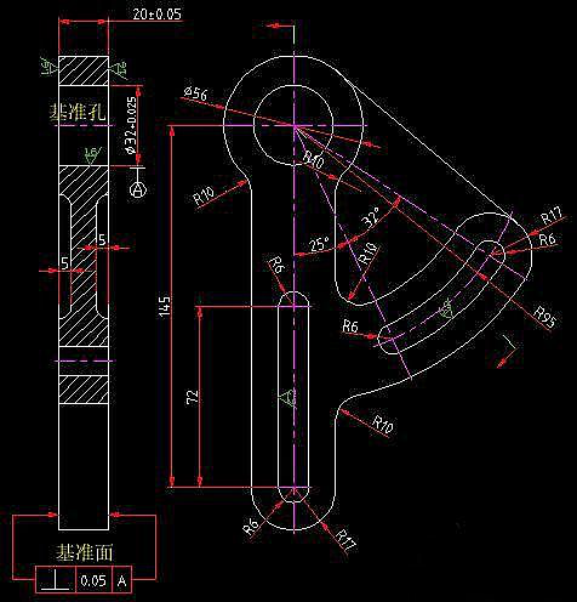
分析零件结构:我的经验:将零件摆放最平稳的面作为基面;中心线、对称线作为基线;按装配关系绘图;零件在图中的表现,应线条少、规则,千万不可随意摆放;尽量以最少的图来表现一个零件。图1所示零件,Φ32孔是主要的安装基孔,装配于一个轴上;它的一个端面是安装基面,依靠这个基面是保证零件装配到轴上的指定位置。所以,绘图时,首先绘Φ32的中心线(图2)及基面所在线(图8),其余各部尺寸都是通过这些中心线、基线偏移而成。
作图:
绘图时最常用的一个工具“直线”。首先绘Φ32的中心十字线(图2),打开CAD软件,(第一次打开时,在对话框中简单设置一下单位“毫米”等),在“模型”窗口中,采用直线工具,在“正交”状态绘两条十字线。简单吧,你会用“直线”啦,请不要顾及设置线型、线宽、中心点位置或输入英文命令或尺寸长短等,新手没有必须做到很完善,当你练习了10个(虚词)零件图后,你就逐渐地意识到一些必要的设置。
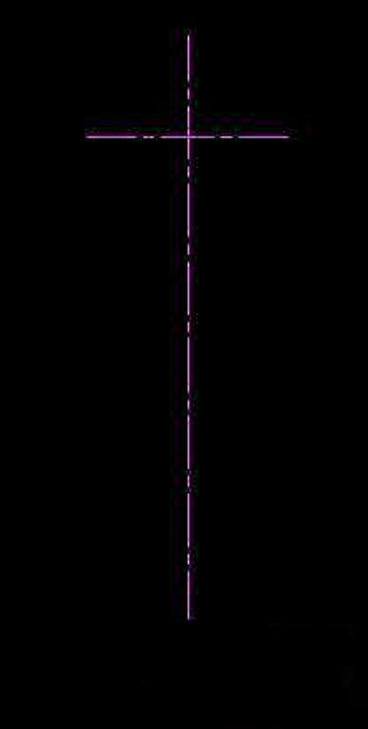
“圆”、“偏移”、“旋转”工具。首先作出Φ32圆,然后点击“偏移”工具/在命令行中输入尺寸/点需要偏移的线(注意要偏移的方向,自己试试就明白),完成图3中的各基线(基线可以定位一此形状所在位置);画两水平线,旋转得图中两斜线。
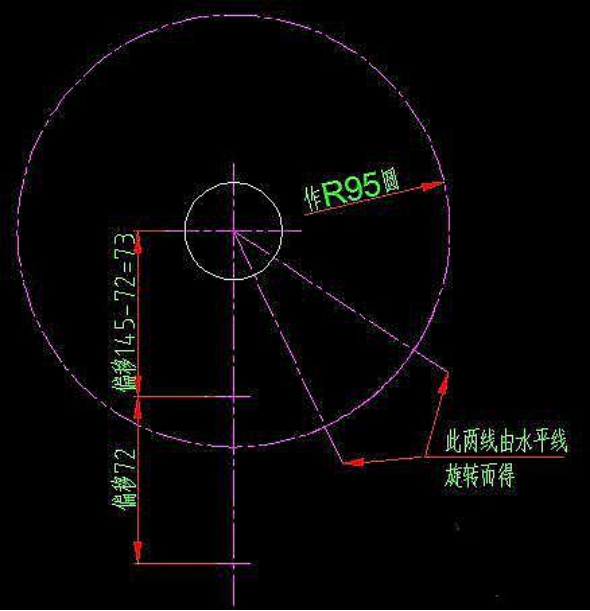
“圆”及“修剪”、“直线”工具。因为此零件所涉及的圆或圆弧较多。在B步中基线所确立的中心位置,按尺寸画圆。同心圆绘制采用“偏移”工具较方便;用直线(切线)连接各圆;修剪多余的线头。(图4)、(图5)。一般情况下,用过“偏移”工具后,总有“修剪”或“延伸”工具紧随其后作处理以使图面清爽,这个过程中可能穿插一些“直线”、“圆”等绘图工具
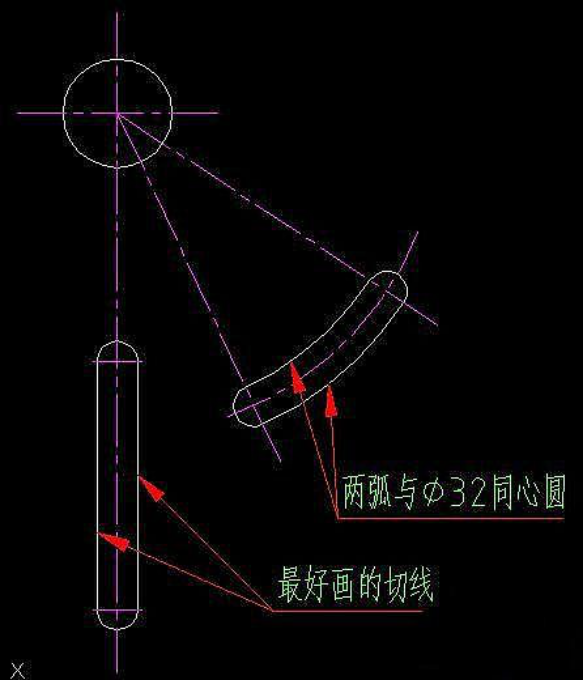
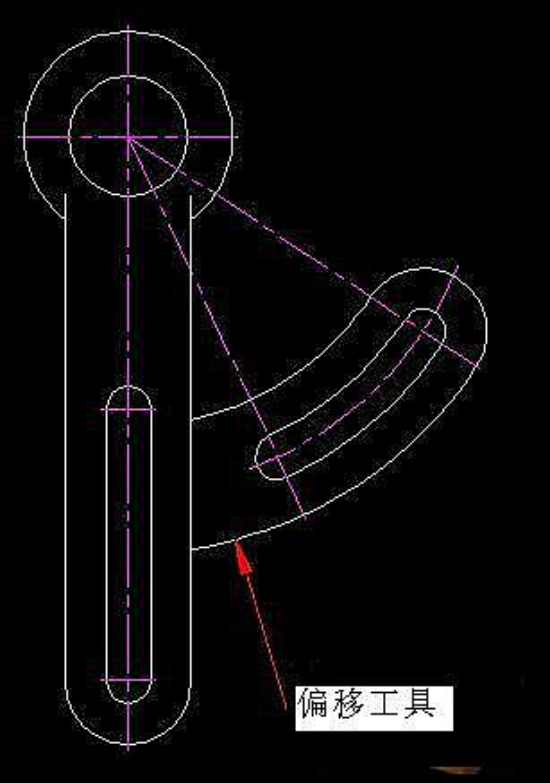
(责任编辑:admin)


 CAD的标注的创建与编辑
CAD的标注的创建与编辑 CAD的绘图命令--点、矩形
CAD的绘图命令--点、矩形 CAD的图层使用与管理
CAD的图层使用与管理 CAD的圆、圆弧、椭圆、椭
CAD的圆、圆弧、椭圆、椭 CAD的倒圆角命令
CAD的倒圆角命令 CAD的直线、构造线、射线
CAD的直线、构造线、射线 CAD实例教程:排
CAD实例教程:排 如何在CAD中的标
如何在CAD中的标 CAD的三维建模教
CAD的三维建模教

